Adonit Note-M Support
กลับไปสู่หน้าผลิตภัณฑ์
ดาวน์โหลดคู่มือการใช้ Adonit NOTE-M ที่นี่
บทช่วยสอน Adonit - เรียนรู้วิธีใช้ Note-M
Adonit Note-M คืออะไร?
Adonit Note-M เป็นปากกาสไตลัสจุดปรับด้วยเมาส์บลูทู ธ ที่สร้างขึ้นสำหรับอุปกรณ์ iPad รุ่นล่าสุดโดยเฉพาะ มันมีขอบแบนที่แนบแม่เหล็กและพอร์ต USB-C สำหรับการชาร์จ
มีอุปกรณ์อะไรบ้างที่สามารถใช้คุณสมบัติปากกาสไตลัสของ Note-M ?
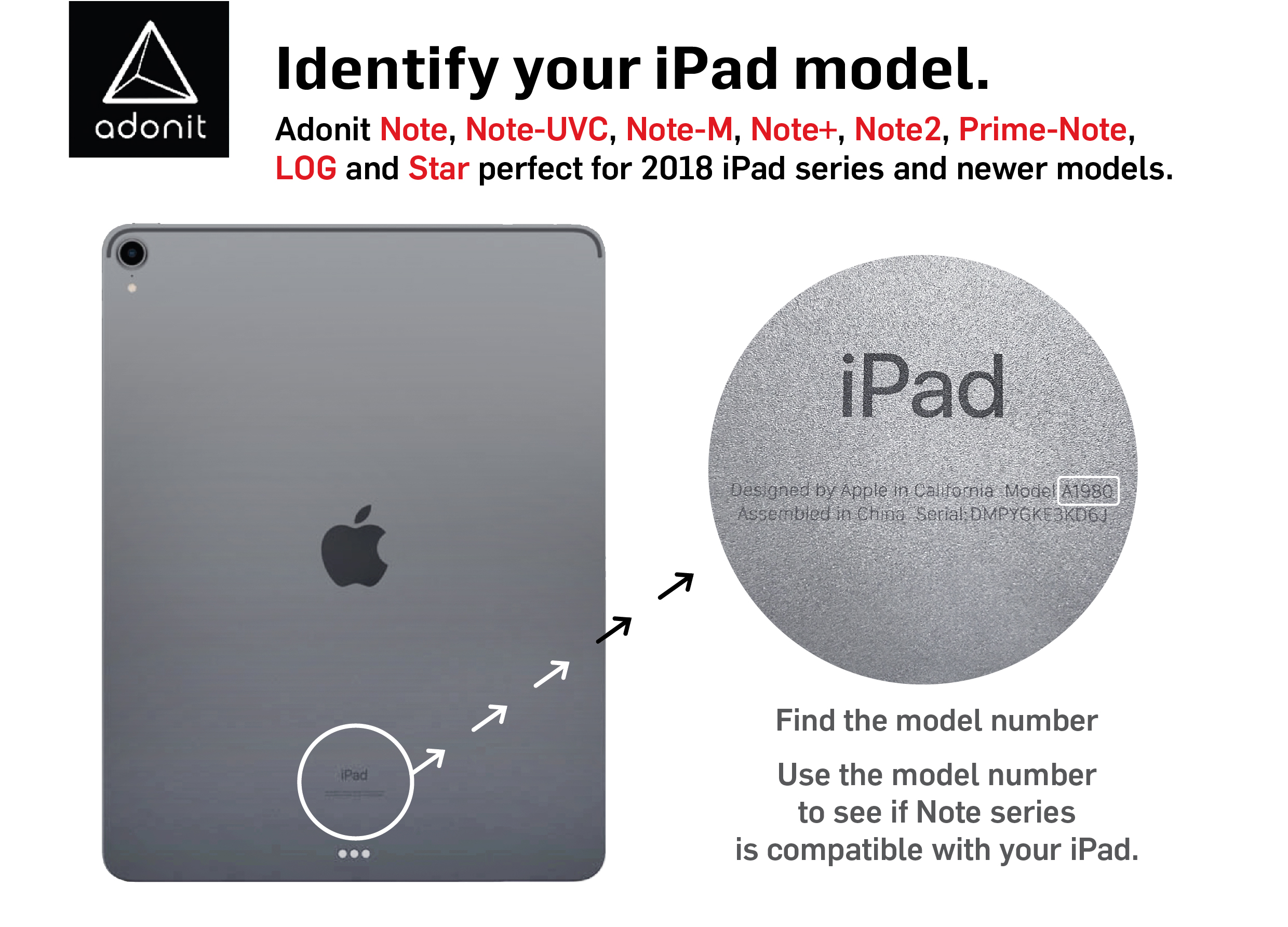
Adonit Note-M ถูกออกแบบมาให้ทำงานกับ 2018 iPad / iPad Pro และอุปกรณ์ที่ใหม่กว่านั้น
อุปกรณ์ที่เข้ากันได้: iPad Air (รุ่นที่ 3/ 4), รุ่น A2152, A2123, A2153, A2154, A2072, A2325, A2316, A2324.
iPad mini (5th Generation), A2133, A2124, A2126, A2125
iPad (รุ่นที่ 6/ 7/ 8) รุ่น A1893, A1954, A2197, A2198, A2200, A2429、A2430.
iPad Pro (11 "ทุกซีรีส์และ 12.9" รุ่นที่ 3/ 4/ 5) A1876, A2014, A1895, A1983, A1980, A2013, A1934, A1979, A2230, A2232.
ฉันมี iPad Pro 2018 แต่ทำไมฉันไม่สามารถใช้กับ Adonit Note-M ได้
Note-M จะสนับสนุนทุกรุ่นที่ลิสต์รายการไป และสนับสนุนเฉพาะ iOS เวอร์ชัน 13.3 หรือที่ใหม่กว่า สำหรับการใช้งานนั้น คุณต้องอัพเดต iOS เป็นเวอร์ชัน 13.3 ซึ่งน่าจะทำให้มันทำงานกับ Adonit Note-M ได้
อย่าลืมยกเลิกการเชื่อมต่อปากกาดิจิทัล (Apple Pencil) ที่เชื่อมต่ออยู่ก่อนหน้านี้เสียก่อน
มีอุปกรณ์อะไรบ้างที่สามารถใช้คุณสมบัติเมาส์ของ Note-M ?
คุณสมบัติเมาส์ของ Note-M สามารถใช้งานได้กับทุกอุปกรณ์ในทุกระบบปฏิบัติการตราบใดที่อุปกรณ์นั้นสามารถรองรับเมาส์บลูทูธได้
ไม่มีชื่ออุปกรณ์ของฉันในรายการ ฉันจะทราบได้อย่างไรบ้างอุปกรณ์ของฉันสามารถใช้ได้กับ Note-M หรือไม่?
ถ้าไม่มีชื่ออุปกรณ์ของคุณในรายการ กรุณาอีเมลแจ้งไปที่ help@adonit.net เพื่อสอบถามรายละเอียดการเข้ากันได้ของอุปกรณ์
Note-M มีบลูทูธในตัวไหม?ฉันต้องใช้ Note-M พร้อมกับแอพพลิเคชั่นหรือไม่?
ในคุณสมบัติปากกาสไตลัสจะไม่มีคุณสมบัติบลูทูธในส่วนของปากกาสไตลัส ไม่จำเป็นต้องเชื่อมต่อกับอุปกรณ์ใดๆ เพียงแค่เปิดใช้งานปากกาก็สามารถใช้งานได้ทันที
ในส่วนของเมาส์บลูทูธ คุณต้องเชื่อมต่อ Note-M กับอุปกรณ์ของคุณก่อน หลังจากเชื่อมต่อสำเร็จแล้วคุณก็สามารถใช้อีกด้านของปากกาเป็นเมาส์
ฉันจะเปิดใช้งานคุณสมบัติเมาส์ของ Adonit Note-M อย่างไร?
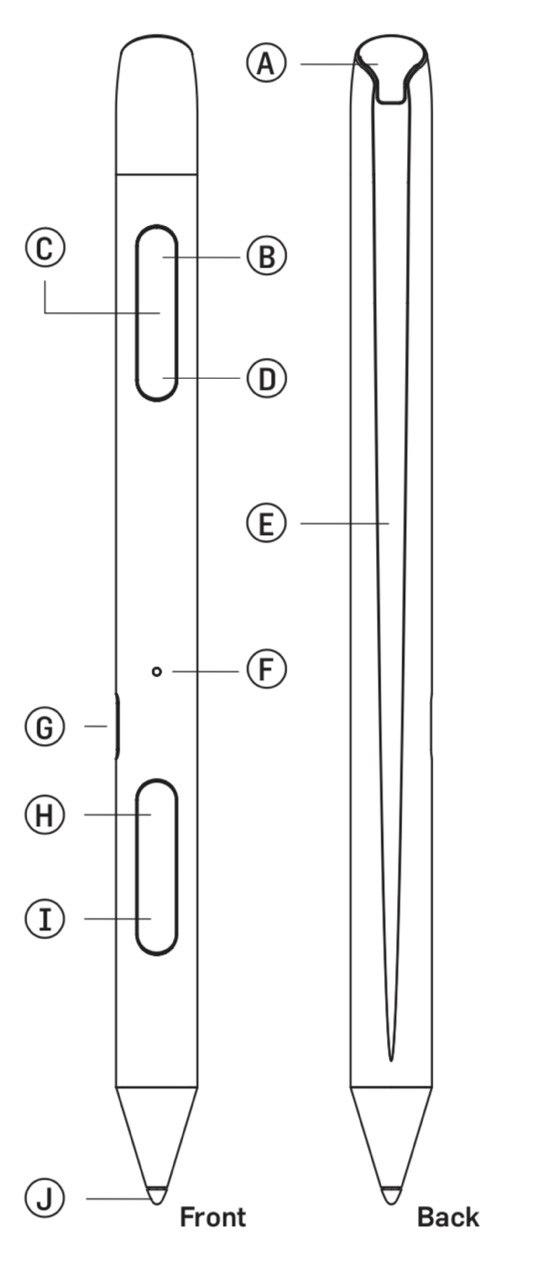
1. กดปุ่ม I เพื่อเปิดใช้งานปากกา (ไฟLED สีเขียว)
2. เมื่อคุณเห็นไฟLED สีเขียวให้กดปุ่ม Bไฟ LED สีน้ำเงินที่กะพริบช้าๆแสดงว่าปากกาได้เปลี่ยนเป็นโหมดเมาส์และปิดคุณสมบัติปากกาสไตลัสแล้ว
3. กดปุ่ม B และ D พร้อมกันเป็นเวลา 3 วินาทีไฟ LED สีน้ำเงินที่กะพริบถี่ๆแสดงว่าปากกากำลังรอเชื่อมต่ออยู่
4. ค้นหาปากกาสไตลัส Adonit Note-M ในรายการค้นหาบลูทูธบนอุปกรณ์ของคุณ หลังจากนั้นให้กดเลือกและอนุญาตการเชื่อมต่อ
หมายเหตุ: ไฟ LED สีน้ำเงินกะพริบถี่ๆจะกระพริบแบบนั้นเป็นเวลา 1 นาทีและจะเปลี่ยนกลับเป็น LED สีน้ำเงินกะพริบช้าๆ
เหตุใดฉันจึงไม่สามารถใช้คุณสมบัติสไตลัสหลังจากเชื่อมต่อเมาส์สำเร็จ
คุณสมบัติปากกาสไตลัสและคุณสมบัติเม้าส์เป็นคุณสมบัติที่แยกจากกัน คุณสมบัติปากกาสไตลัสจะปิดการใช้งานลงในขณะที่ใช้คุณสมบัติเมาส์คุณต้องสลับใช้คุณสมบัติทั้งสองไปมาตามความต้องการของคุณ
เมื่อต้องการเปลี่ยนไปใช้คุณสมบัติเมาส์ ให้กดปุ่ม B (LED แสดงแสงสีฟ้าอ่อน)
เมื่อต้องการเปลี่ยนไปใช้คุณสมบัติปากกาสไตลัส ให้กดปุ่ม I (LED แสดงไฟสีเขียวอ่อน)
* หากเชื่อมต่ออุปกรณ์ไม่สำเร็จ โปรดลอง 1. ลบอุปกรณ์บลูทูธทั้งหมดในคอมพิวเตอร์ของคุณ2. ปิดบลูทูธแล้วเปิดใหม่อีกครั้ง3. ทำขั้นตอนเชื่อมต่ออุปกรณ์ซ้ำเพื่อเชื่อมต่อปากกาอีกครั้ง
คุณจะปิดการใช้งานปากกาสไตลัส Note-Mอย่างไร?
คุณสามารถปิดการใช้งานปากกาสไตลัส Adonit Note-M ได้โดยการกดปุ่มH และปุ่ม I พร้อมกันเป็นเวลา 3 วินาทีจนกว่าไฟจะดับลง Note-M สามารถกดปิดได้ไม่ว่าจะอยู่ในคุณสมบัติเมาส์หรือปากกาสไตลัสก็ตาม
Note-M ปิดการใช้งานอัตโนมัติหรือไม่?
Note-M จะปิดโดยอัตโนมัติหลังจาก 20 นาทีหากไม่มีการกดปุ่มใด ๆ หรือตรวจไม่พบการเคลื่อนไหวของปากกา
เมาส์บลูทูธของ Note-M จะเชื่อมต่อกับอุปกรณ์ที่เคยเชื่อมต่อมาก่อนโดยอัตโนมัติหรือไม่
ใช่ ตัวปากกาจะเชื่อมต่อกับอุปกรณ์ก่อนหน้าโดยอัตโนมัติทุกครั้งที่สลับไปยังโหมดเมาส์และตราบใดที่คุณไม่ได้ลบการเชื่อมต่อปากกาออกจากอุปกรณ์ของคุณ
ปากกา Note-M สามารถทำงานกับพื้นผิวหรือแผ่นรองแบบไหนบ้าง?
Note-M สามารถทำงานได้กับพื้นผิวหรือแผ่นรองเมาส์เกือบทุกประเภท เหมือนเมาส์อินฟาเรดทั่วไป
Note-M ไม่สามารถใช้งานได้กับพื้นผิวที่ทำจากกระจก
Adonit Note-M สามารถใช้งานได้กับอุปกรณ์แท็บเล็ตเท่านั้นหรือไม่?
ยิ่งไปกว่านั้น อุปกรณ์ใด ๆที่มีคุณสมบัติเมาส์บลูทูธก็สามารถใช้งานได้หมดเหมือนโทรศัพท์ แล็บท็อบหรือคอมพิวเตอร์
ฉันสามารถปรับแต่งปุ่มเมาส์ของ Adonit Note-M ได้หรือไม่?
คุณสามารถปรับแต่งปุ่มหลัก ลูกกลิ้งและความอ่อนไหวของเมาส์ได้ที่การตั้งค่า
หมายเหตุ:คุณสมบัติที่ปรับแต่งได้จะต่างกันไปตามแต่ละอุปกรณ์ที่ใช้
ปุ่มในคุณสมบัติเมาส์ของ Adonit Note-M ใช้ทำอะไรบ้าง?
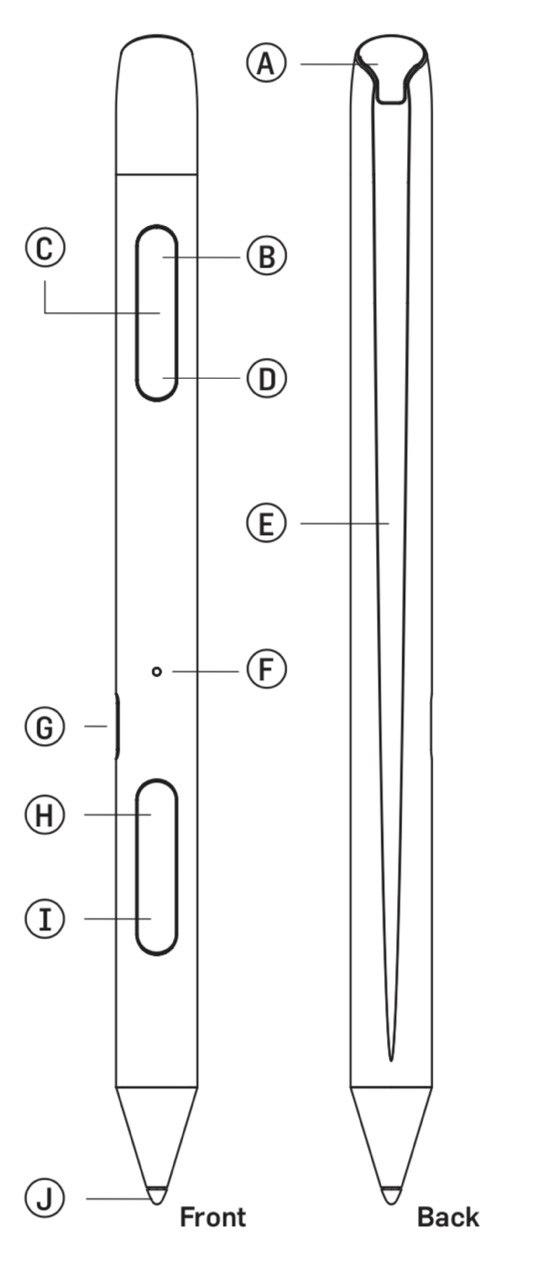
B:คลิ้กซ้าย
C:ลูกกลิ้งเมาส์
D:คลิ้กขวา
I. ปุ่มปิด-เปิดเครื่อง
Adonit Note-M สามารถรองรับความไวต่อแรงกดได้หรือไม่
ไม่สนับสนุน
ฉันจะสามารถใช้ฟีเจอร์พิเศษของ Note-M ได้อย่างไร (เช่น ตัดการรบกวนจากการวางมือ)
ตรามเท่าที่อุปกรณ์ของคุณสนับสนุน Adonit Note-M มันก็จะสนับสนุนคุณสมบัติขั้นสูงอย่างปาล์ม รีเจ็กชันด้วย โดยไม่จำเป็นต้องตั้งค่าใดๆ ในอุปกรณ์หรือแอพของคุณเลย
Note-M สามารถรองรับมุมเอียงสำหรับการแรเงาได้หรือไม่
ไม่สนับสนุน
แอปที่แนะนำให้ใช้กับ Note-M มีอะไรบ้าง
แอปใดก็ตามที่รองรับ iOS จะรองรับ Adonit Note-M
อุปกรณ์ใดบ้างที่ Adonit Note-M สามารถยึดติดด้วยพลังแม่เหล็กได้?
iPad Pro (รุ่นที่ 3/4 หน้าจอ 11 และ 12.9 นิ้ว)
ไฟLEDต่างๆบน Adonit Note-M มีความหมายอะไรบ้าง?
สีน้ำเงินไม่กระพริบ: เชื่อมต่อสำเร็จหรือชาร์จแบตเตอรี่เต็ม
สีน้ำเงินกะพริบช้า: เชื่อมต่อเมาส์อีกครั้งหรือชาร์จแบตเตอรี่เต็ม
สีน้ำเงินกะพริบถี่: โหมดเชื่อมต่ออุปกรณ์
สีแดงไม่กระพริบ: โหมดชาร์จแบตเตอรี่
สีแดงกระพริบช้า: โหมดแบตเตอรี่ต่ำ
สีเขียวไม่กระพริบ: ชาร์จแบตเตอรี่เต็มหรืออยู่ในโหมดสไตลัส
ฉันสามารถชาร์จแบตเตอรี่ Adonit Note-M ได้อย่างไร?
คุณสามารถชาร์จแบตเตอรี่ได้เพียงเชื่อมต่อตัวเชื่อม USB-C ไปยังช่องเสียบชาร์จแบตเตอรี่ของ Adonit Note-M แล้วเอาปลายอีกด้านของสายตัวเชื่อมไปเสียบกับพอร์ตUSBปกติ
ทำไมเมาส์ของ Note-M ยังคงทำงานอยู่แม้ปากกาจะอยู่ห่างจากพื้นผิวแล้ว?
เป็นส่วนหนึ่งของคุณสมบัติของ Note-M และแตกต่างจากเมาส์โดยทั่วไประยะการควบคุมคือลอยสูง 5 เซนติเมตรบนอากาศไม่สามารถปิดหรือกำหนดเองได้
ใช้เวลาชาร์จแบตเตอรี่ Adonit Note-M นานเท่าไร?
Adonit Note-M ควรจะชาร์จเต็มภายใน 1 ชั่วโมง
Adonit Note-M สามารถใช้งานได้เท่าไรหลังจากชาร์จแบตเตอรี่เต็มแล้ว?อายุการใช้งานแบตเตอรี่ของ Adonit Note-M นานเท่าไร?
ปากกาสไตลัส: 10 ชั่วโมง
เมาส์: 5 ชั่วโมง
ควรจะรักษาความสะอาดของปลายเมาส์อย่างไร?
เป่าลมเข้าไปในรูเซ็นเซอร์เพื่อไล่ฝุ่นที่เกาะอยู่
อย่าทำความสะอาดรูเซ็นเซอร์ด้วยปากกา วัตถุมีคมหรือนิ้วของคุณ
ความแตกต่างระหว่างปากกาสไตลัส Adonit Note-M และ Adonit Note คืออะไร?
แตกต่างกันที่คุณสมบัติเมาส์เป็นส่วนใหญ่ ในส่วนปากกาสไตลัส ทั้งสองรุ่นเป็นปากกาสไตลัส Note ที่มีคุณสมบัติและการรองรับเหมือนกันคำถามอื่นๆที่เกี่ยวข้องกับปากกาสไตลัส สามารถดูรายละเอียดเพิ่มเติมในหน้าด้านล่างได้
https://www.adonit.net/th/support/note/
หากยังมีข้อสงสัยใดๆ
ส่งอีเมลหาเราได้ที่ help@adonit.net ซึ่งเรายินดีที่จะช่วยเหลือคุณเสมอ